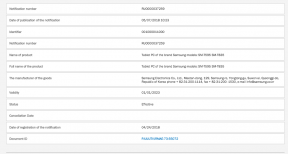Come sbloccare Bootloader su Realme U1 [metodo ufficiale]
Sblocca Il Bootloader / / August 05, 2021
Sei qui per sbloccare il bootloader su Realme U1? se sì, allora sei nel posto giusto. Bene, oggi in questa guida ti mostreremo come sbloccare Bootloader su Realme U1 (RMX1831, RMX1833). Per eseguire il flashing o il root e persino installare la ROM personalizzata, è necessario sbloccare il bootloader sul dispositivo.
Parlando delle specifiche, Oppo Realme U1 dispone di un display LCD IPS da 6,3 pollici con una risoluzione dello schermo di 1080 x 2340 pixel. È alimentato da MediaTek Helio P70, processore a 64 bit accoppiato con 3/4 GB di RAM. Il telefono include una memoria interna da 32/64 GB con un supporto di archiviazione espandibile di 256 GB tramite scheda microSD. La fotocamera di Oppo Realme U1 è dotata di una fotocamera posteriore Dual 13MP + 2MP con flash dual-LED dual-tone e fotocamera frontale da 25MP per selfie. È supportato da una batteria ai polimeri di litio da 3500 mAh non rimovibile. Oppo Realme U1 ha anche un sensore di impronte digitali sul retro.
Ora puoi sbloccare facilmente il bootloader seguendo questa semplice guida. Ufficiale
Bootloader Unlock per Realme U1 (RMX1831, RMX1833) invaliderà anche la garanzia del dispositivo. Quindi, se hai intenzione di sbloccare Bootloader su Realme U1, è sempre meglio aspettare fino alla scadenza della garanzia. Nel caso in cui tu abbia sbloccato il bootloader, puoi sempre ribloccare il bootloader sul tuo dispositivo in qualsiasi momento.![Come sbloccare Bootloader su Realme U1 [metodo ufficiale]](/f/0c13ec1c1e196bf32033593bc4b65baf.jpg)
Ora puoi sbloccare facilmente il bootloader seguendo questo semplice tutorial per sbloccare Bootloader su Realme U1. Anche lo sblocco ufficiale del Bootloader per Realme U1 annullerà la garanzia del dispositivo. Quindi, se hai intenzione di sbloccare il bootloader su Realme U1, è sempre meglio aspettare fino alla scadenza della garanzia. Nel caso in cui tu abbia sbloccato il bootloader, puoi sempre bloccare nuovamente il bootloader sul tuo dispositivo in qualsiasi momento.
Sommario
- 1 Cos'è Unlock Bootloader?
-
2 Passaggi per sbloccare Bootloader su Realme U1:
- 2.1 Prerequisiti:
- 2.2 File richiesti sul tuo PC:
- 2.3 Primo metodo: sblocca il bootloader utilizzando lo sblocco ufficiale
Cos'è Unlock Bootloader?
Un Bootloader è un codice che viene eseguito quando accendiamo il nostro dispositivo. Questo codice inizializza alcuni componenti hardware, quindi carica il kernel e il ramdisk e avvia il processo di avvio. Quindi questo processo è noto come Bootloader. Lo stesso concetto si applica a tutte le cose tecniche come laptop, PC, smartphone e qualsiasi dispositivo simile. Tutti i produttori OEM Android bloccano il bootloader anche se è un open source. Quindi, se vuoi provare una ROM PERSONALIZZATA, è impossibile caricare la ROM PERSONALIZZATA senza Sblocca Bootloader. Quindi il produttore ha stabilito una politica di rendere lo smartphone con Bootloader sbloccato annullerà la garanzia. Vogliono che tu rimanga con la Stock ROM. Unlock Bootloader ti consente di eseguire il root del tuo smartphone Android, Flash TWRP e Custom ROM in un metodo semplice e facile.
Sbloccando il bootloader, la garanzia può essere annullata. Quindi corri il tuo rischio. Noi di GetDroidTips non saremo responsabili per eventuali murature / danni al tuo telefono durante / dopo l'installazione di questa ROM.
Passaggi per sbloccare Bootloader su Realme U1:
Qui ti guideremo per sbloccare il bootloader, prima di scaricare i driver e gli strumenti sul tuo PC.
Prerequisiti:
- Per sbloccare Bootloader su Realme U1, è necessario un laptop o un PC.
- Carica il Realme U1 a un livello di batteria sufficiente per evitare spegnimenti improvvisi durante il processo.
- Ti consigliamo vivamente di eseguire un backup completo completo dei tuoi dati personali, inclusa la memoria interna. Il telefono verrà formattato, quindi preparati. Puoi anche seguire il nostro Guida al backup Android per lo stesso.
- È necessario un cavo USB per collegare il telefono al PC.
File richiesti sul tuo PC:
- Scarica Bootloader Unlock Tool App
- Devi scaricare Strumenti ADB e Fastboot sul tuo PC ed estrai [per metodo non ufficiale]
- Scarica Driver USB Realme
Primo metodo: sblocca il bootloader utilizzando lo sblocco ufficiale
Per sbloccare il bootloader sul tuo dispositivo, tutti i dati utente sul telefono verranno cancellati. Si consiglia di eseguire un backup dei dati prima dell'applicazione.
- Prima di tutto, scarica l'app di sblocco del bootloader, spostala sul telefono e installala.
- Sul tuo PC, assicurati di scaricare l'ultimo ADB e lo strumento fastboot ed estrarlo su C: // Drive
- Apri l'app e Fai clic su "Inizia ad applicare"
- Si prega di leggere il disclaimer in dettaglio, selezionare la casella di controllo e inviare la domanda
- L'applicazione verrà controllata dal nostro server
- Entro circa 1 ora, l'apk dello strumento di sblocco mostrerà lo stato di sblocco: se mostra che lo sblocco è riuscito, procedi al passaggio successivo
- È ora possibile fare clic su "Avvia il test approfondito" e tenere premuto il tasto di accensione per riavviare il dispositivo. Entrerai quindi nella modalità fastboot
- Una volta entrati in modalità fastboot, apri la cartella degli strumenti ADB e Fastboot.
- Ora premi e tieni premuto il tasto MAIUSC e fai clic con il pulsante destro del mouse in un punto qualsiasi della stessa cartella.

- Nella finestra di comando, inserisci la chiave di comando.
sblocco lampeggiante fastboot
- È necessario confermare sul telefono: sul telefono premere il tasto del volume per selezionare "Unlock The Bootloader" e premere il tasto di accensione per confermare.
- Questo è tutto! Il bootloader del tuo dispositivo verrà sbloccato correttamente.
Spero che questa guida sia stata utile per sbloccare il bootloader su Realme U1.
fonte
Sono uno scrittore di contenuti tecnologici e un blogger a tempo pieno. Poiché amo Android e il dispositivo di Google, ho iniziato la mia carriera scrivendo per il sistema operativo Android e le loro funzionalità. Questo mi ha portato ad avviare "GetDroidTips". Ho completato il Master in Business Administration presso la Mangalore University, Karnataka.
![Come sbloccare Bootloader su Realme U1 [metodo ufficiale]](/uploads/acceptor/source/93/a9de3cd6-c029-40db-ae9a-5af22db16c6e_200x200__1_.png)